Microsoft hiện nay đã tung ra hệ điều hành windows 11 để thỏa mãn cũng như nâng cấp tính nâng cho người sử dụng.
Tuy nhiên việc cài đặt hệ điều hành vẫn có hạn chế là nếu máy tính không được trang bị TPM thì sẽ không thể sỡ hữu được tính năng đặc biệt này.
Vậy làm cách nào để cài đặt hệ điều hành windows 11 cho những máy không được hỗ trợ về TPM 2.0.
Hãy để mách bạn cách cài đặt bằng cách tạo USB cài windows 11 cho máy không có TPM 2.0.
Tuy rằng Windows 11 chỉ ra mắt cách đây không lâu, nhưng đối với những bạn thích trải nghiệm với những tính nâng công nghệ mới thì luôn mong muốn sỡ hữu được hệ điều hành mới nhất này.
Tuy nhiên thì để cài đặt được hệ điều hành này thì đòi hỏi máy tính của bạn phải được tích hợp hệ thống TPM 2.0, nghĩa là máy của bạn phải được trang bị Trusted Platform Modules.
Nói cách khác máy phải được trang bị chipset từ thế thứ 8 trở lên, bên cạnh đó dung lượng ổ cứng phải đạt trên 65GB, để chạy tốt win 11 thì cần phải có dung lượng RAM trên 8GB.
Trước những điều kiện đó thì có những dòng máy hiện nay không thể đáp ứng được điều đó. Vì vậy để cải thiện tình trạng trên và để người dùng nào cũng có thể sử dụng được hệ điều hành win 11 thì đã có cách tạo usb để cài cài windows 11 cho máy không có TPM 2.0.
Cài đặt windows 11 sẽ dễ dàng hơn nếu như bạn đã có đầy đủ những yêu cầu dưới đây:
- 1 USB có dung lượng bằng hoặc lớn hơn 8GB
- 1 file windows 11 ISO
- 1 phần mềm tạo boot
>>>> Tham khảo thêm bài hướng dẫn cài đặt outocad 2016 tại đây: https://laptoptragop.vn/link-tai-autocad-2016-google-drive-va-huong-dan-cai-dat-chi-tiet
Các bước để tạo USB cài windows 11 cho máy không có TPM 2.0 cần chuẩn bị những gì?
- Bạn cần lưu 1 file window 11 ISO. Bạn có thể tải đường link sau đây
https://www.microsoft.com/en-us/software-download/windows11
Bước 1: Sau đó bạn thao tác theo những hình ảnh sau đây

Bước 2: Lựa chọn ngôn ngữ English cho phần mềm, sau đó click vào confirm để xác nhận
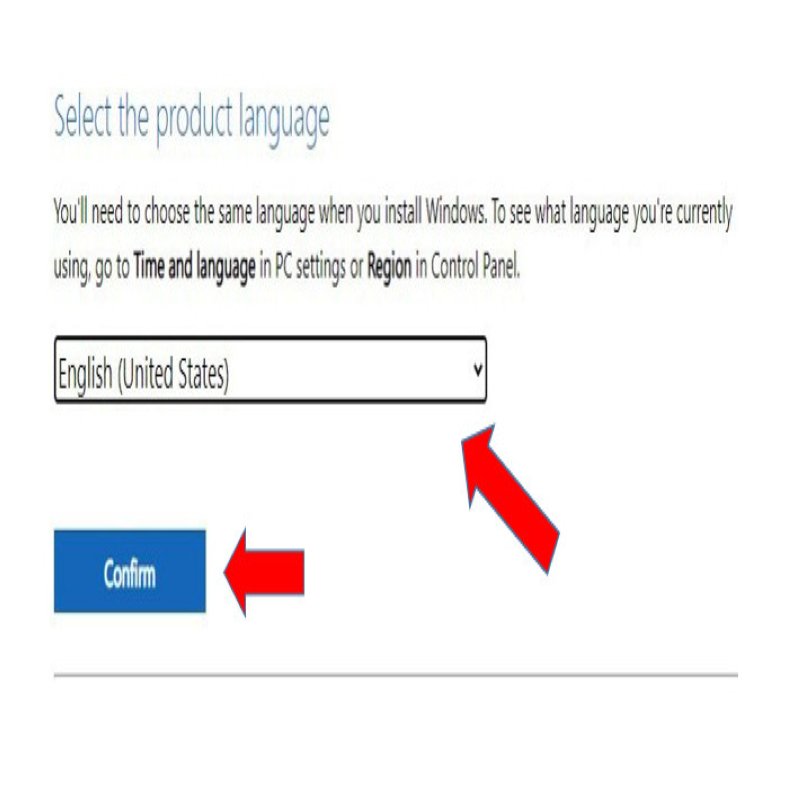 Bước 3: Tiến hành tải phần mềm về máy
Bước 3: Tiến hành tải phần mềm về máy

Bước 4: Sau đó cài đặt phần mềm refus về máy theo đường link dưới đây:
https://taimienphi.vn/download-rufus-10173/taive
Bước 5: Gắn USB của bạn vào máy và bắt đầu sao chép hệ điều hành windows 11 đến USB. Được thực hiện theo những hình ảnh sau đây:
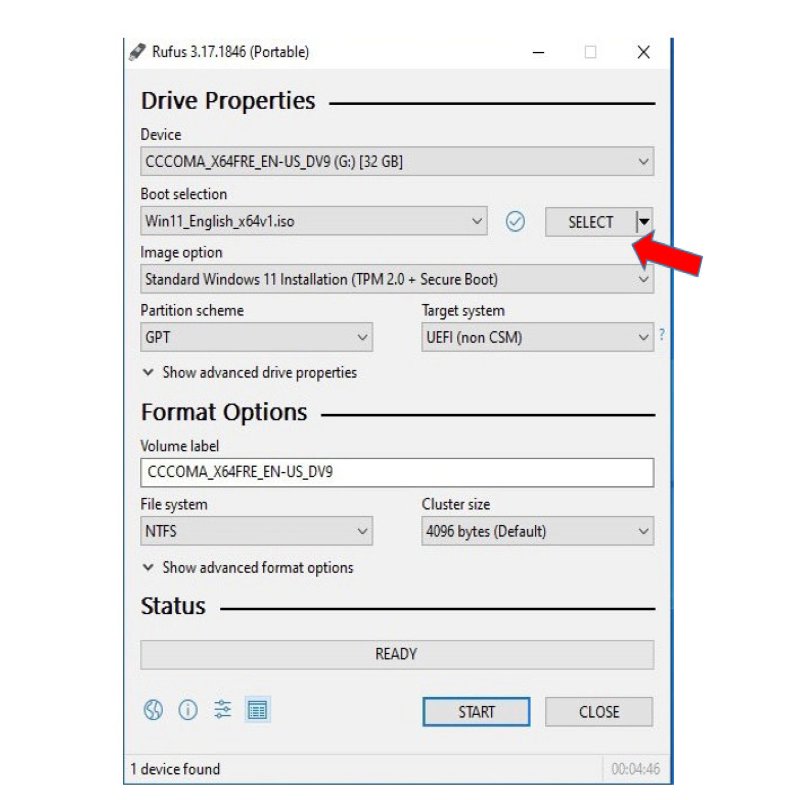

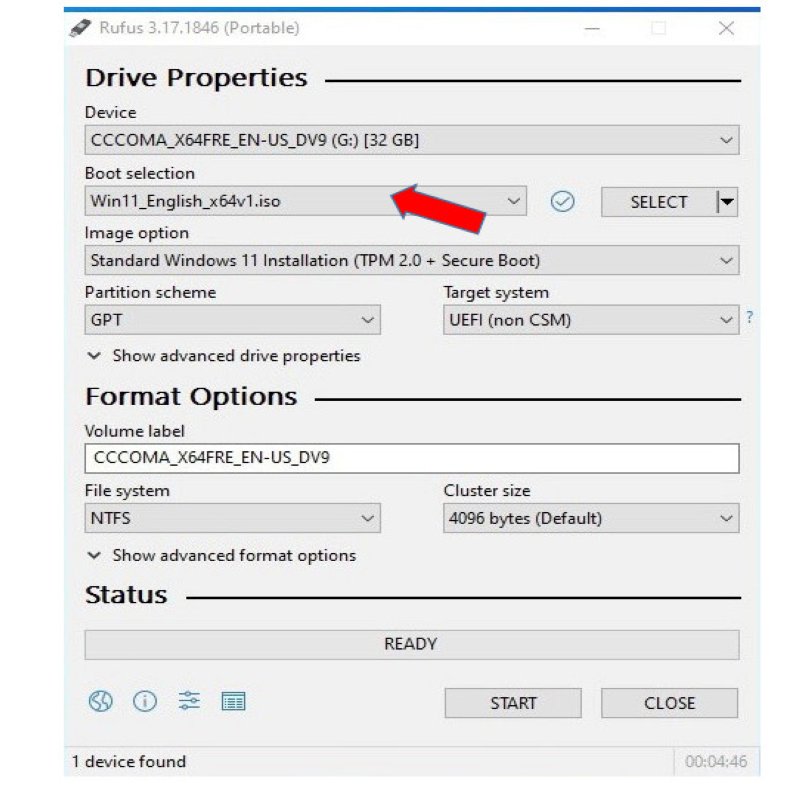
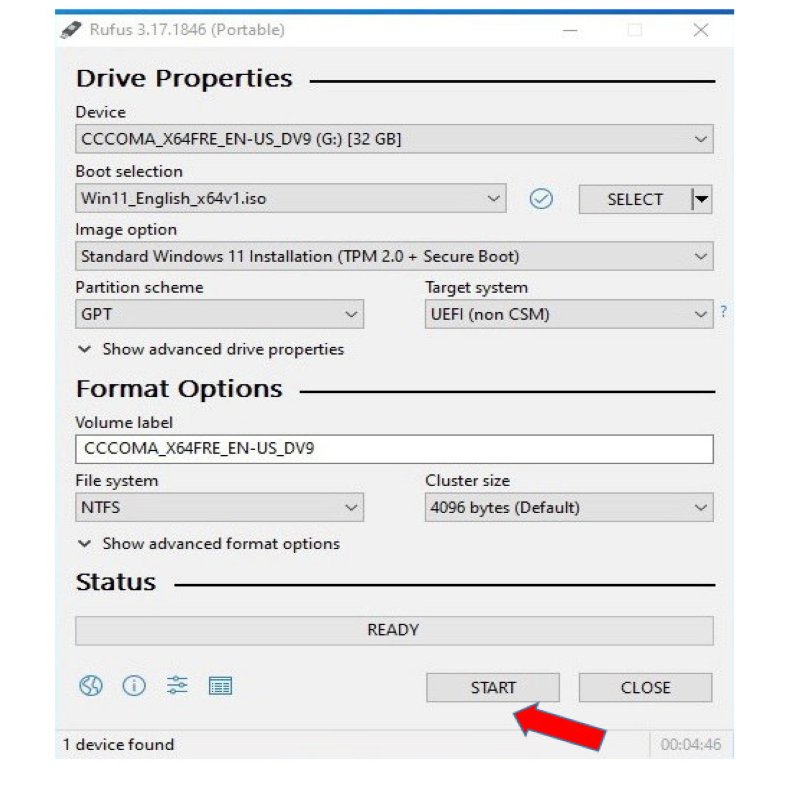

Như vậy bạn hệ điều hành windows 11 đã được có sẵn trên usb của bạn, chỉ cần tiến hành cày win trên máy tính thì bạn có thể sử dụng hệ điều hành windows 11 một cách dễ dàng và nhanh chóng.
Trên đây là những mẹo giúp bạn có thể tạo usb để cài đặt windows 11 một cách nhanh chóng và hiệu quả, hi vọng bài viết sẽ mang đến cho bạn những thông tin hữu ích.
Cảm ơn quý bạn đọc đã dành thời gian tham khảo bài viết của https://laptoptragop.vn/.